Samen quizzen tijdens de corona-quarantaine
We worden momenteel overstelpt met berichtjes van mensen die vragen of je Kwis.app kan spelen vanop afstand. Het antwoord is uiteraard een volmondig JA! Hieronder leg ik uit hoe quizmasters doorheen Vlaanderen en Nederland momenteel topavonden beleven met hun familie en vrienden, en dat tijdens volle COVID-19 lockdown.

Roel Vaneyghen
Alle gezelschapsspellen thuis nu wel uitgespeeld? Je kan dankzij het Coronavirus niet naar je lokale café om je wekelijkse pubquiz te spelen of andere sociale activiteiten te doen? Thuisblijven en quarantaine-quizzen met Kahoot gaat snel vervelen of je hebt geen zin om zelf een pak leuke quizvragen te bedenken?
Wel, je kan nu gewoon op afstand ("remote") topavondjes beleven door samen de kant-en-klare quizzen van Kwis.app online te spelen en daarbij slim gebruik te maken van videoconferencing of videochat software. Die zijn namelijk perfect voor dit soort spellen!
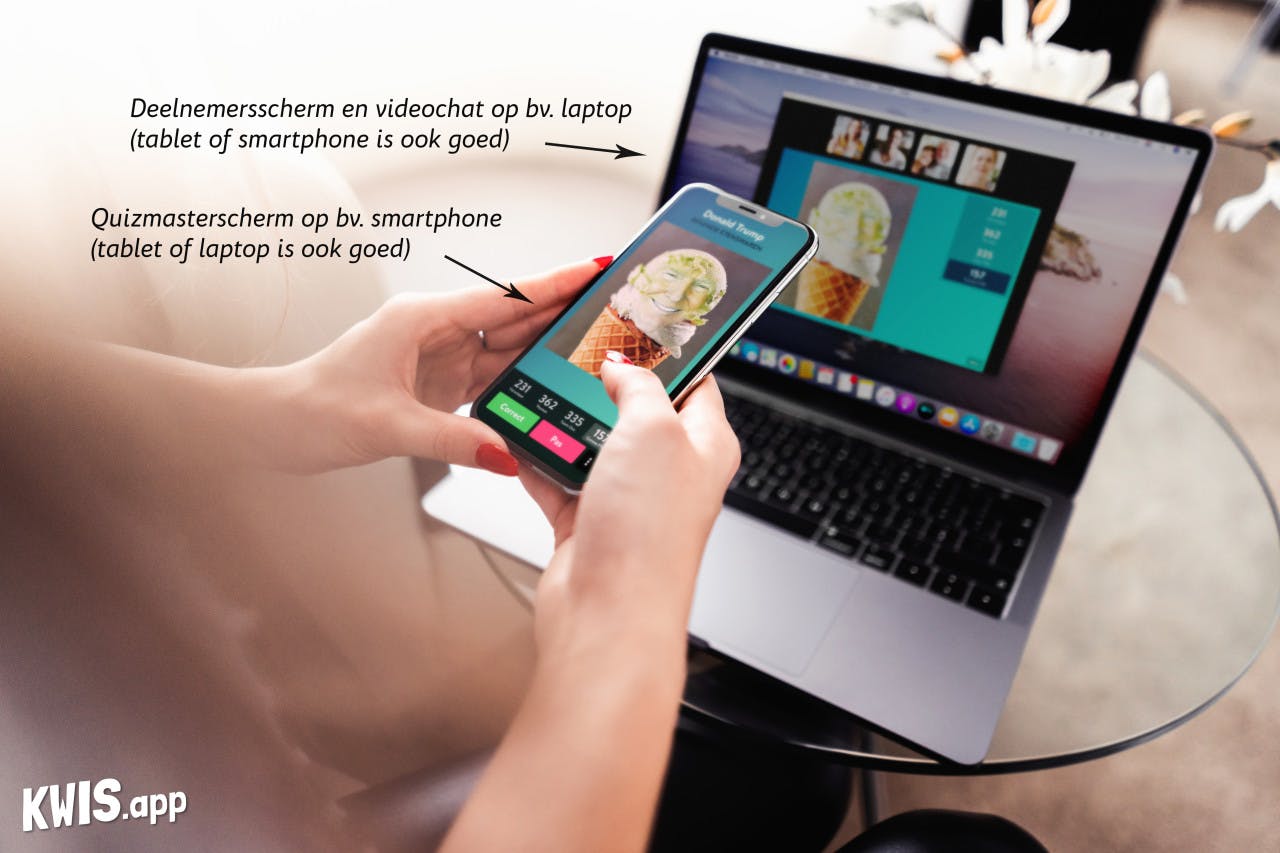
"Ik kreeg het via een vriendin door in een Whatsapp-groepje. Zij had Kwis.app gebruikt om te quizzen met vrienden. Zelf vind ik dat ook wel fijn, net zoals mijn familie. Door de corona kunnen we onze familie niet fysiek ontmoeten en blijven de gesprekken redelijk beperkt (wegens weinig nieuws). We hebben de app vrijdag gebruikt, met elk een tweede scherm, zodat ik de vragen in een groepchat kon voorlezen. Heel tof! Wss zullen we vrijdag opnieuw spelen :) Bedankt! Echt een superapp!"

Aagje De Bast, Lebbeke
Wat is het basisprincipe?
Start één van de vele Kwis.app quizzen.
Vul de spelers- of teamnamen in (of maak gebruik van onze magische naamgenerator ✨)
Klik op de knop om de unieke link van het deelnemersscherm te kopiëren.
Deel deze link via bv. Messenger, Whatsapp of e-mail met iedereen die gaat meequizzen of meekijken. Je kan tot 4 spelers/teams laten meespelen maar oneindig veel mensen laten meekijken.
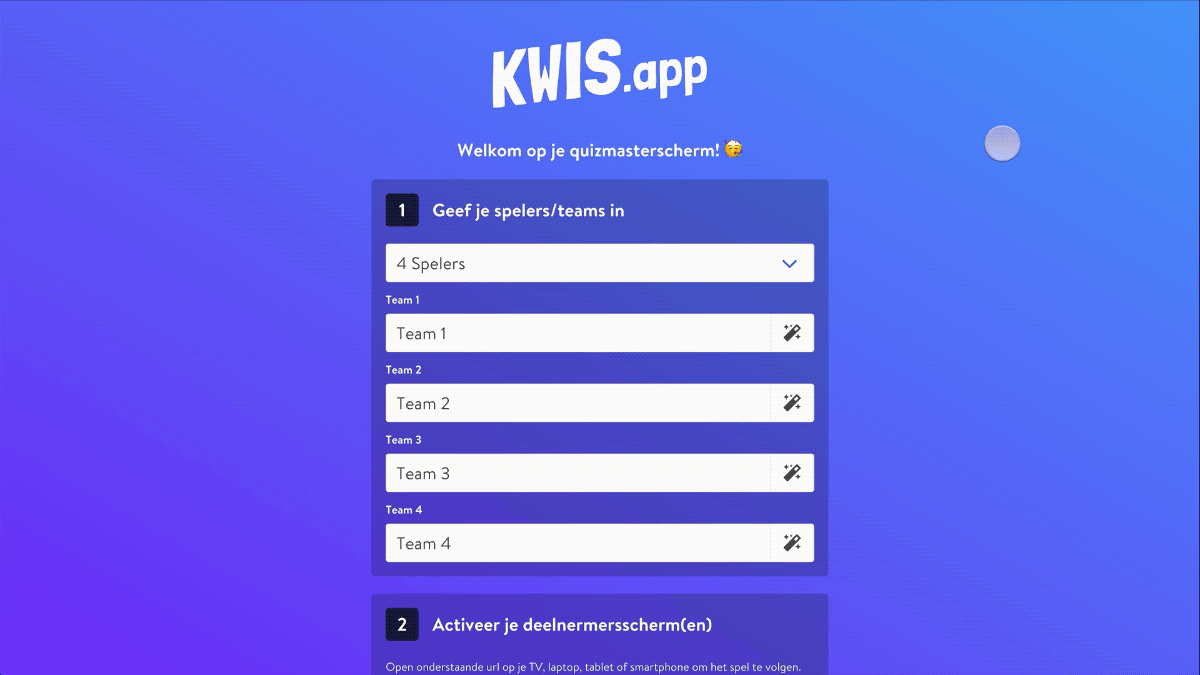
Je kan van overal ter wereld en op gelijk welk toestel een link kan openen in je internetbrowser (bv. Google Chrome, Safari, Firefox enz...). Daarom is Kwis.app de ideale party game waarmee je vanop afstand vanuit de woonkamer online kan kwissen met elkaar!
Supersimpel dus 😊
En met videochat software zoals Hangouts, Skype, Zoom of FaceTime heb je nóg meer opties!
Optie 1: Een videochat met "scherm delen"
Aanbevolen omwille van het gebruiksgemak en de beste quizervaring!
De quizmaster start een groepsgesprek via Hangouts, Skype of Zoom op een toestel naar keuze, bv. een laptop. Alle quizdeelnemers treden het gesprek binnen en activeren hun webcam en microfoon.
Met een ander toestel – bv. tablet, smartphone of een andere laptop – start de quizmaster het "quizmasterscherm" op. Dit scherm dient voor de bediening van de quiz en het aflezen van de vragen en antwoorden.
De quizmaster krijgt dan de link van het deelnemersscherm (zie de gif hoger op deze pagina) en stuurt deze door naar het toestel uit stap 1 – een laptop in ons voorbeeld – en opent die gewoon in de internetbrowser.
De quizmaster activeert de functie "scherm delen" binnen het groepsgesprek en zorgt dat dit raam in "volledig scherm" (full screen) wordt getoond.
Alle deelnemers zien nu het deelnemersscherm binnen de videochat app en kunnen de quiz meevolgen zonder enige moeite van hun kant want het quizmasterscherm en het deelnemersscherm lopen perfect synchroon.
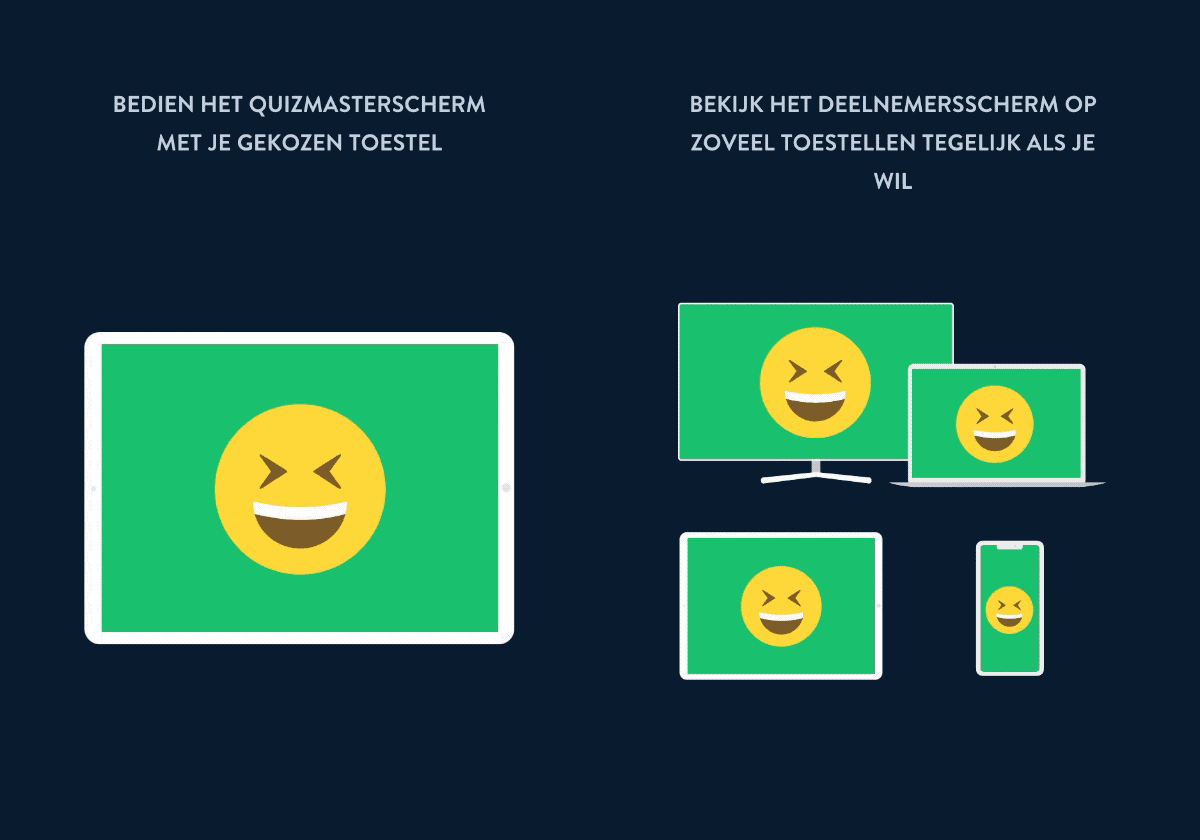 Het quizmasterscherm en het deelnemersscherm lopen perfect synchroon.
Het quizmasterscherm en het deelnemersscherm lopen perfect synchroon.Waarom een apart toestel gebruiken voor het quizmasterscherm? Omdat je dan minder snel per ongeluk de antwoorden toont aan de deelnemers via het gedeelde scherm van je groepsgesprek. Hoewel, met een beetje handigheid kan je gerust ook alles op één en hetzelfde toestel doen. Gebruik gewoon 2 verschillende vensters!
Een snel voorbeeld in de praktijk:
Quizmaster Eline in Gent opent het quizmasterscherm met haar tablet.
Ze kopieert de link van het deelnemersscherm en opent die op haar laptop.
Ze start een Skype groepsgesprek met Sarah, Tom, Emma en Marcel.
Ze klikt op "scherm delen" en deelt het deelnemersscherm met de groep.
Nu begint Eline de quiz te bedienen via het quizmasterscherm op haar tablet.
Sarah in Antwerpen bekijkt het deelnemersscherm binnen Skype op haar smartphone.
Tom in Parijs bekijkt het deelnemersscherm binnen Skype op zijn tablet.
Emma in Wuhan bekijkt het deelnemersscherm binnen Skype via laptop, aangesloten op TV.
Marcel en Jeanne in Hasselt bekijken het deelnemersscherm binnen Skype op hun pc.
Optie 2: Een videochat zonder "scherm delen"
Alles verloopt hetzelfde zoals hierboven. Het enige verschil is dat de spelers niet alles binnen het groepsgesprek volgen. Ze volgen het groepsgesprek in het ene raam of op het ene toestel en het deelnemersscherm in een ander raam of op een ander toestel.
Enkel stap 3. en 4. zijn dus verschillend:
De quizmaster start een groepsgesprek via Hangouts, Skype of Zoom en gebruikt hiervoor bv. een laptop. Alle quizdeelnemers treden het gesprek binnen en activeren hun webcam en microfoon.
Met een ander toestel – bv. tablet, smartphone of een andere laptop – start de quizmaster het "quizmasterscherm" op. Dit scherm dient voor de bediening van de quiz en het aflezen van de vragen en antwoorden.
De quizmaster kopieert de link van het deelnemersscherm (zie de gif hoger op deze pagina) en stuurt deze door naar alle deelnemers. Zij openen die gewoon in hun internetbrowser.
Alle deelnemers zien nu het deelnemersscherm in het ene raam of op het ene toestel en het groepsgesprek in een ander raam of op een ander toestel.
We wensen je alvast veel spelplezier, en aarzel niet om je vragen te stellen via de chatbubbel rechstonder op je scherm! Groeten 😊
